【ステップ7】出荷予定データの転記
1.出荷予定を転記する定義します
出荷予定は、入出力コンテキストを通じてCSVファイルから読み込んだパネルであり、そのままでは在庫の展開データとして利用されていません。そこで、転記機能を用いて、出荷予定コンテキストを「在庫」パネルの展開内容に転記するように設定します。

- 「在庫」パネルバーをクリックします。
- リボンの「コンテキスト」タブを開きます。
- [転記]ボタンをクリックします。
- 「転記」画面で、[展開元]ボタンを選択します。
2.転記方法の条件を指定します
まず、転記する内容と条件を指定します。また、転記を実行するためのボタンも表示するように指定しておきます。
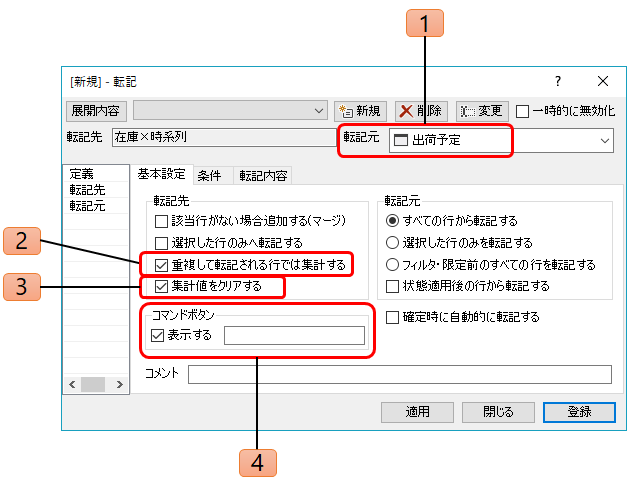
- 「転記」画面で、転記元に「出荷予定」コンテキストを選択します。
- 「基本設定」タブで「複数して転記される行では集計する」をチェックします。
- 「集計値をクリアする」をチェックします。
- 「コマンドボタン」欄の「表示する」をチェックします。
3.転記の対象となる条件を指定します
転記するためには、まず転記先コンテキスト(値が入力されるコンテキスト)と転記元コンテキスト(元となる値があるコンテキスト)のそれぞれの行を対応づけるためのキーとなる項目を指定します。
今回の場合は、品番と日付の2つを転記条件として指定します。つまり、出荷予定の行それぞれについて、対象とする品番を探し、さらに日付に該当する位置に値を転記する(集計する)ことになります。
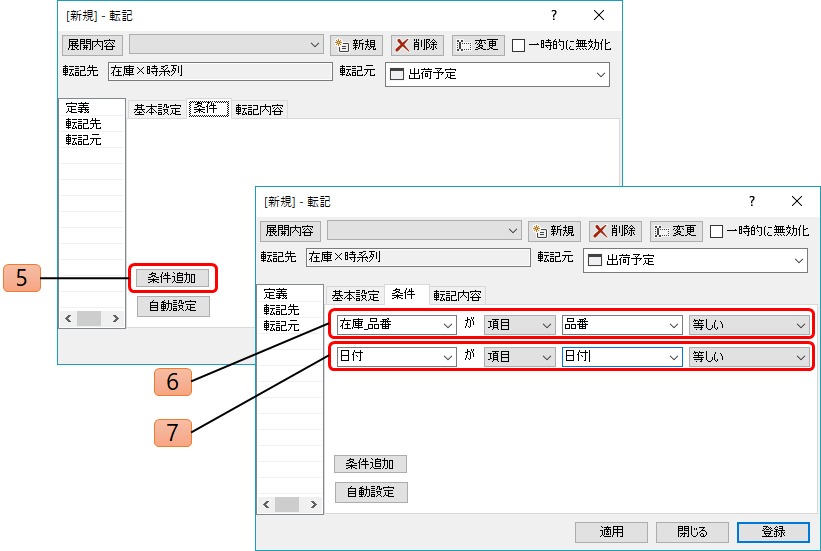
- 「転記」画面の「条件」タブに切り替えて、[条件追加]を2回クリックして条件を加えます。
- 1行目の条件に
「出荷予定」から「品番」、「在庫×時系列」から「品番」を選択します。 - 2行目の条件に
「出荷予定」から「日付」、「在庫×時系列」から「日付」を選択します。
4.転記する項目を指定します
転記先コンテキストの行の値を変更したり、行を追加したりする際に、どの項目から行をどの項目に転記するかを、転記内容として指定します。ここでは、出庫の値として、出荷予定の数量が転記されるように指定します。
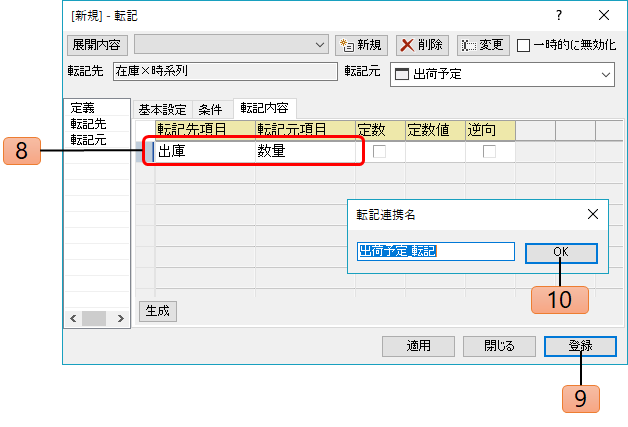
- 「転記」画面の「転記内容」タブに切り替えて、行を追加して「転記先項目」欄に「出庫」、「転記元項目」欄「数量」を選択します。
- [登録]ボタンをクリックします。
- 転記定義の名称を確認して[OK]をクリックします。
2023年3月29日 更新